Cara Install Windows 10 Menggunakan Flashdisk – Kali ini saya akan berbagi sedikit pengetahuan tentang cara install windows 10 di laptop baru tanpa sistem operasi (Non OS) alias FreeDos.
Tentunya Anda tidak membutuhkan laptop baru, karena hanya ini cara install ulang Windows 10 di laptop, notebook atau komputer (PC).
Cara Install Windows 10 Menggunakan Flashdisk
Untuk versi windows yang digunakan tidak hanya untuk windows 10 saja anda bisa menggunakan windows 7, windows 8, ataupun windows versi lainnya sesuai dengan kebutuhan dan spesifikasi laptop atau komputer yang digunakan.
Cara Install Windows Di Flashdisk Atau Hdd External
Tutorial ini juga berlaku untuk semua jenis laptop atau komputer seperti HP, Asus, Lenovo, Toshiba, Acer dan merk lain selain Apple.
Berhubung saya menggunakan laptop HP dengan spesifikasi yang bisa dibilang rata-rata, akhirnya saya memutuskan untuk menggunakan Windows 10.
Disini keadaan laptop saya masih baru (maaf tidak saya tampilkan), saya beli tanpa OS (Operating System) atau disebut Non OS, jadi kita harus install sendiri sistem operasinya.
Tutorial Cara Menginstal Windows 10 Mengunakan Flashdisk
Apa perbedaan antara Laptop OS dan Laptop Non-OS? Laptop OS adalah laptop yang dijual dan diinstal dengan OS atau sistem operasi. Mode operasi yang digunakan dipilih oleh pabrikan, jadi kami tidak dapat memilih mode yang ingin kami gunakan. Harganya juga lebih mahal dari laptop non-OS.
Laptop non-OS adalah laptop yang dijual dengan atau tanpa OS atau sistem operasi yang diinstal, umumnya dikenal sebagai FreeDos. Kita harus membuat sistem operasi sendiri, tetapi kita bisa memilih sistem operasi yang kita gunakan, apakah itu windows, linux atau yang lainnya. Dari segi harga, laptop non-OS lebih murah daripada laptop OS.
Mulai saat ini saya akan menginstall Windows 10 di laptop sehingga membutuhkan beberapa tools dan software, diantaranya sebagai berikut.
Cara Instal Ulang Windows 10 Di Laptop Lenovo
Beberapa laptop/notebook/komputer tidak memiliki CD Compartment, sehingga untuk menginstall sistem operasi dapat menggunakan flashdisk atau dapat menggunakan CD Compartment eksternal. Jika Anda menggunakan CD-ROM eksternal itu berarti Anda memerlukan DVD untuk membakar file iso windows ke DVD atau menggunakan DVD Windows asli jika Anda memilikinya.
Pertama, setelah ketiga alat dan program yang diperlukan siap, kita perlu membakar atau mentransfer file ISO Windows ke flash drive menggunakan perangkat lunak Rufus.
Hubungkan flashdisk ke laptop > buka software rufus > klik icon DVD > cari file iso windows > setelah ketemu klik open > lalu klik start dan tunggu sampai selesai (sekitar 20 menit sampai 30).
Install Windows 10 Menggunakan Flashdisk
Sebelum Anda mengklik Start, akan muncul peringatan bahwa semua file di flash drive akan hilang karena harus diformat terlebih dahulu.
Kedua, setelah Anda memiliki flash drive dengan Windows terinstal, kita perlu mengubah pengaturan BIOS laptop sehingga ketika Anda boot masuk ke flash drive, bukan memori laptop atau hard drive. Prosesnya adalah sebagai berikut.
Hubungkan flashdisk ke laptop > kemudian nyalakan laptop > kemudian tekan tombol F2 atau F10 atau F12 atau Del (coba satu untuk setiap model laptop) > setelah berhasil masuk ke BIOS, masuk ke System Setup > Startup Options > dan tekan Memasuki.
Cara Mengatasi Tidak Bisa Booting Usb Flashdisk Saat Instal Ulang Windows
Kemudian pindahkan USB Floppy ke Key / Hard Drive USB ke atas dengan menekan tombol F5 atau F6 > lalu tekan tombol F10 dan pilih Yes untuk menyimpan pengaturan BIOS.
Lihat pada gambar di atas ada UEFI Boot Order dan Legacy Boot Order, UEFI akan di set terlebih dahulu, yang berfungsi untuk Windows 7, Windows XP, Windows Vista atau di bawahnya, sedangkan Legacy berfungsi di Windows 8, Windows 10, jadi saya akan segera menginstal . Windows 10 jadi saya set ke Legacy Boot saja.
Ketiga, setelah Anda berhasil mengonfigurasi pengaturan BIOS sehingga Anda dapat mulai menggunakan flash drive, sekarang saatnya untuk mulai menginstal Windows 10 atau versi Windows lainnya pada catatan laptop/buku Anda.
Cara Paling Mudah Membuat Flashdisk Bootable Windows 10 8 Dan 7
Saat laptop dihidupkan, akan muncul tulisan Press any key to boot from USB, silahkan tekan sembarang tombol pada keyboard.
Setelah itu setting sepertinya menentukan bahasa, waktu dan keyboard, kita ubah zona waktunya menjadi Indonesia dan klik Next.
Nah akan muncul beberapa pilihan yang ingin anda gunakan, disini saya memilih Windows 10 Pro. Klik pada jenis windows yang ingin Anda instal dan klik Next.
Panduan Lengkap Cara Install Windows 10 Dengan Flashdisk
Keempat, disini kita masuk ke tahap partisi hardisk, karena ini laptop baru dan belum ada datanya, maka semua partisi yang ada akan saya hapus dan buat secara manual.
Jika Anda ingin menginstal ulang, jangan hapus versi D (utama), utama atau sistem. Primer adalah data Anda agar tidak hilang, tidak menghapus atau memformat drive$$$$$, di depan Cukup format c atau tipe sistem jika Anda ingin menginstalnya lagi.
Setelah itu hardisk menjadi satu lagi, untuk membuat partisi baru klik pada daftar hardisk lalu klik New > masukkan kapasitas drive C disini saya set 80GB > lalu klik Add enter > klik lagi pada daftar – yang lain harddisk. klik disk baru dan klik apply, ini untuk drive D.
Cara Memasang Windows Dengan Flash Disk Usb 2.0 (dengan Gambar)
Setelah kita berhasil membuat partisi berikut, kita akan tahu di mana menginstal Windows, cukup pilih hard drive terkecil, klik pada daftar hard drive yang ingin Anda instal Windows, lalu klik next .
Setelah itu, Anda hanya perlu mengatur nama komputer atau laptop dan pengguna akan masuk menggunakan akun Microsoft atau kata sandi lokal. Yang harus Anda lakukan adalah mengikuti petunjuk di layar laptop Anda.
Itulah artikel cara install flash windows 10 di laptop non core, jika masih merasa bingung silahkan berkomentar dibawah atau langsung hubungi kami melalui halaman kontak.
Cara Install Windows 7 Di Netbook Acer Pakai Usb Flashdisk
Setelah selesai membuat partisi dan tinggal klik next untuk melakukan proses instalasi, namun muncul pesan error seperti ini “We could not create a new partition or an existing one been found. Untuk informasi lebih lanjut lihat konfigurasi”. Itu artinya ada masalah dengan iso windows yang anda gunakan, saran saya gunakan file instalasi windows yang lain Cara install windows 10 di hardisk baru ready. Setelah Anda selesai menghubungkan komputer, hal selanjutnya yang perlu Anda lakukan adalah menggunakan komputer untuk menginstal OS. OS atau sistem operasi yang akan kita gunakan kali ini adalah Windows 10.
Beberapa dari Anda mungkin telah selesai mengatur PC Anda dan masih tidak dapat menginstal Windows 10 sendiri. Nah disini Sinau PC menyediakan cara install windows 10 di hardisk baru.
Windows 10 adalah sistem operasi atau OS yang dikembangkan oleh perusahaan besar Microsoft, yang merupakan sistem operasi yang paling banyak digunakan oleh pengguna termasuk Windows 7, yang masih digunakan oleh banyak orang.
Cara Membuat Usb Flashdisk Bootable Windows 10 Mudah
Windows 10 memiliki beberapa fitur yang tersedia dalam berbagai versi yang sangat mudah digunakan bahkan untuk pemula. Windows 10 Home adalah versi default yang digunakan untuk pengguna rumahan, dan Windows 10 Pro adalah versi khusus yang memiliki lebih banyak fitur daripada Windows 10 Home. Tentunya harga yang ditawarkan juga berbeda.
Bahkan pada Juli 2021, Windows 10 bukan lagi Windows versi terbaru karena digantikan oleh Windows 11 yang resmi dirilis. Windows 10 memiliki fitur-fitur canggih.
Di antara mereka, mereka sudah terintegrasi dengan driver cloud dan memiliki fungsi sinkronisasi reguler. Selain itu, browser bawaan Windows, Microsoft Edge, juga akan mendapatkan tampilan yang modern.
Cara Instal Windows 10 Di Pc Dengan Flashdisk
Antarmuka pengguna Windows 10 dirancang agar kompatibel dengan semua perangkat mulai dari PC, laptop, hingga ponsel atau ponsel Microsoft.
UI atau layar yang digunakan untuk Windows 10 nyaman dan mudah digunakan. Jika Anda pernah menggunakan Windows 7, Anda pasti sudah merasakan tampilan dan kemudahan dalam penggunaannya.
Windows 10 mengembalikan partisi boot root yang telah dihapus dari Windows 8. Jadi sepertinya kombinasi Windows 7 dan 8.
Cara Install Windows 10
Windows 10 sudah mendukung versi Direct X12, yang sangat powerful untuk game masa kini. Selain itu, Windows 10 juga memiliki fitur mode game, yang ketika dihidupkan akan terlihat seperti konsol game.
Anda tidak perlu menginstal antivirus tambahan. Firewall Windows sekarang lebih aman. Selain itu, ada fitur perlindungan data Windows Helloi yang memeriksa sidik jari atau retina
Sebelum Anda mengikuti langkah-langkah untuk menginstal Windows 10 pada hard disk baru, periksa terlebih dahulu komponen komputer Anda untuk melihat apakah mereka memenuhi persyaratan yang disediakan oleh Windows 10.
Cara Install Windows 10 Dengan Flashdisk (lengkap Disertai Gambar)
Selalu perhatikan apakah perangkat Anda dapat berfungsi dengan baik di Windows 10, tidak sulit untuk bekerja. Lihat persyaratan sistem minimum Windows 10 di atas dan bandingkan dengan perangkat Anda.
Hal ini agar Anda tidak secara tidak sengaja mematikan laptop saat instalasi, lama proses instalasi juga akan tergantung apakah Anda menggunakan harddisk atau SSD. Menginstal windows pada SSD membutuhkan waktu lebih sedikit daripada di hard drive
Anda bisa mendapatkan file instalasi Windows secara online dengan mengunduhnya dari situs web resmi atau dari DVD instalasi Windows.
Cara Instal Windows 10 Dengan Flashdisk
Sobat bisa menginstall Windows 10 dengan cara mendownload file “iso” secara online dari website resmi Microsoft secara legal karena insya Allah dijamin aman dari malware dan virus berbahaya.
Setelah mengunduh file instalasi Windows 10 secara online dari situs resmi Microsoft, Anda dapat menyiapkan memory stick 4 GB untuk instalasi. Namun, sebelum memuat file instalasi ke dalam flash drive, diperlukan aplikasi bernama rufus.
3. Pada tab boot, pilih untuk boot dari flash atau DVD dan pilih tombol keluar untuk menyimpan dan keluar dari pengaturan bios.
Cara Membuat Bootable Flashdisk Windows 7, 8, Dan 10 Lengkap Disertai Gambar Terbaru By Ibnuayun7
11. Buat partisi penyimpanan, klik pada disk Anda dan klik baru dan atur ke 60.000 atau hingga 100.000 mb. Klik terapkan
3. Nyalakan komputer dan masuk ke bios dengan menekan tombol Esc, atau F2 atau F11 tergantung pada motherboard ketika komputer baru menunjukkan logo motherboard Anda.
4. Untuk mengatur mode boot terlebih dahulu, buka prompt dan pilih boot dari versi flash Anda, bukan dari hard disk (HDD) atau SSD Anda.
Cara Install Windows 10 Lengkap
Untuk DVD bisa beli atau pinjam sendiri
Install windows 10 di flashdisk, cara install windows 10 dari flashdisk, install windows 10 pakai flashdisk, install windows 10 tanpa flashdisk, install windows 10 dengan flashdisk, cara install windows 10 di flashdisk, cara install ulang windows 10 menggunakan flashdisk, install ulang windows 10 flashdisk, cara install ulang windows 10 flashdisk, flashdisk untuk install windows 10, cara install windows 10 dengan flashdisk rufus, cara install windows 10 pakai flashdisk

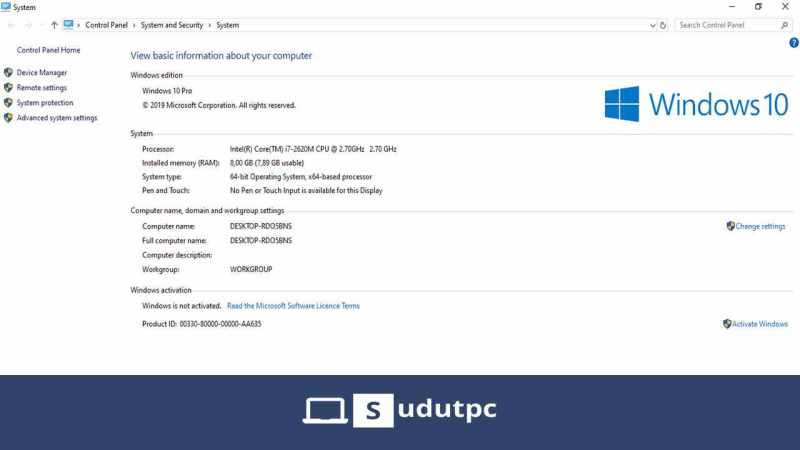






















.png?strip=all)



